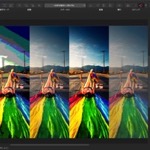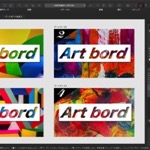グラフィックデザイン
Affinity Designerでキャンバスを回転・反転させる方法
Mac版のAffinity Designerでキャンバスを回転させる方法とキャンバスの中心を軸に全体を上下左右に反転させる方法について解説します。
使用バーション
- macOS Monterey 12.0.1
- Affinity Designer 1.10.4
目次
キャンバスを回転させる方法
キャンバスを左右に回転させる
メニューの表示から、左に回転、右に回転を実行すると、キャンバスが左右に回転します。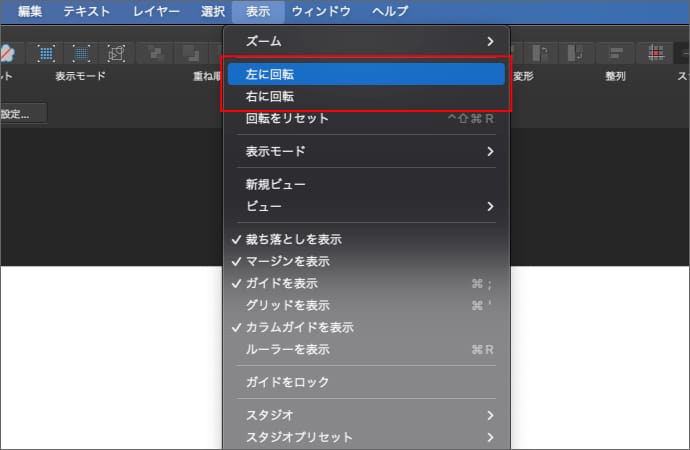
1回の実行で、15度回転します。つまり、6回で90度、24回で1回転します。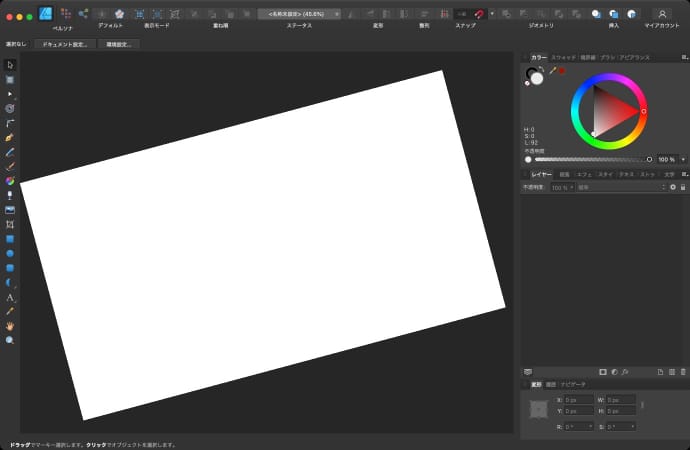
キャンバスの回転をリセットする
メニューの表示から、回転をリセットすると、キャンバスの回転が元に戻ります。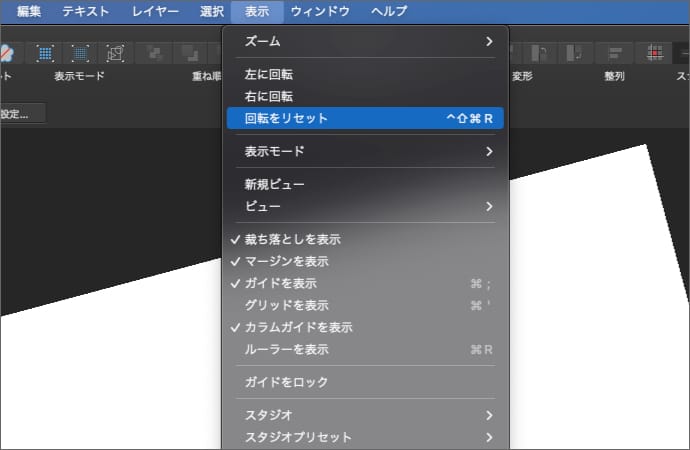
ちなみに、回転したままドキュメントを閉じた場合、開き直すと回転はリセットされるので、わざわざ回転をリセットしてから閉じる必要はありません。
キーボードショートカットを割り当てる
デフォルトでは、キャンバスの回転にキーボードショートカットはありませんが、設定で追加することができます。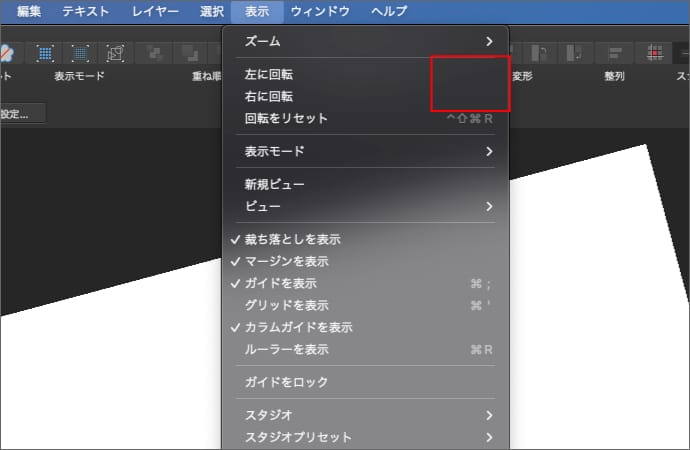
環境設定のキーボードショートカットを開きます。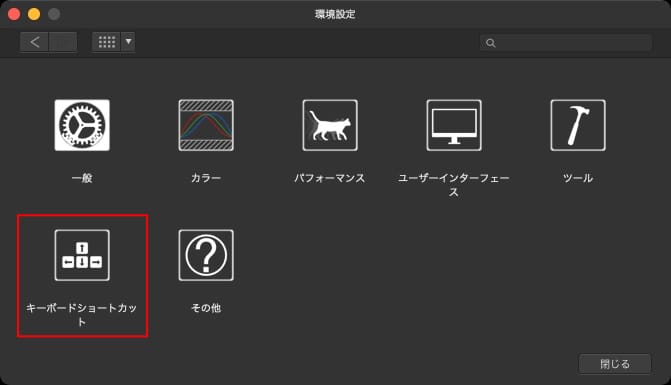
左上のメニューを表示に切り替えます。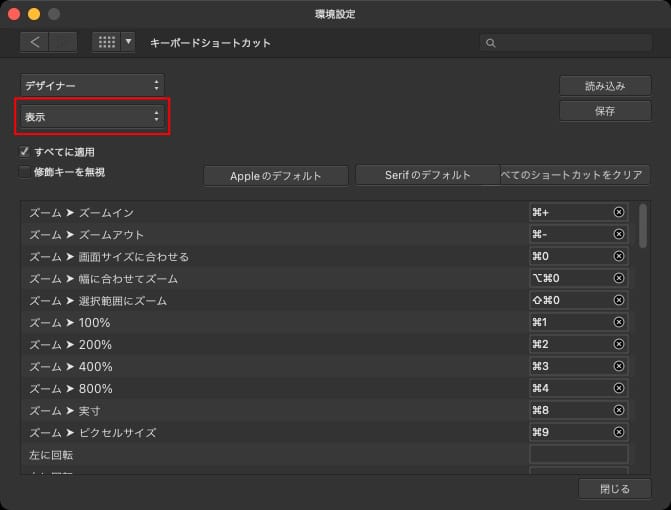
左に回転か右に回転にカーソルを合わせて、好きなショートカットを入力します。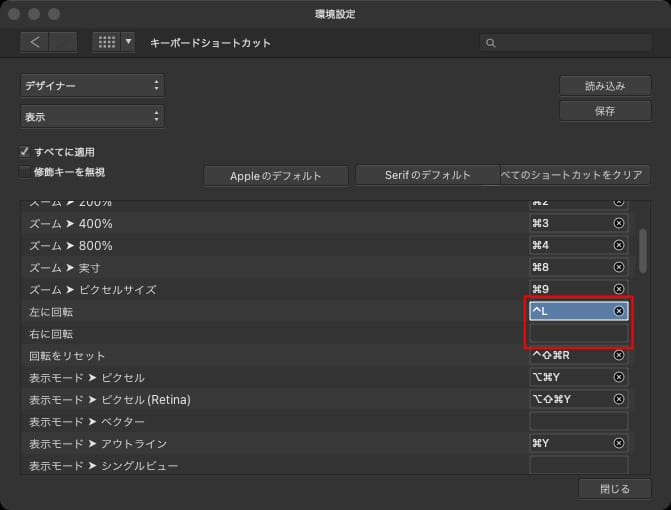
指定したショートカットでキャンバスを回転させられるようになります。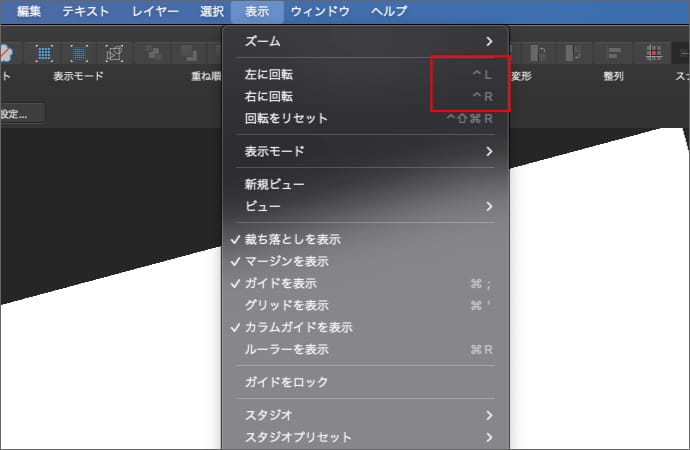
キャンバスを上下左右に反転させたい場合
キャンバスを反転させたい場合は、レイヤー全体をキャンバスの中心で反転させます。
移動ツールでレイヤーを選択する
移動ツールで反転させたい全てのレイヤーを選択します。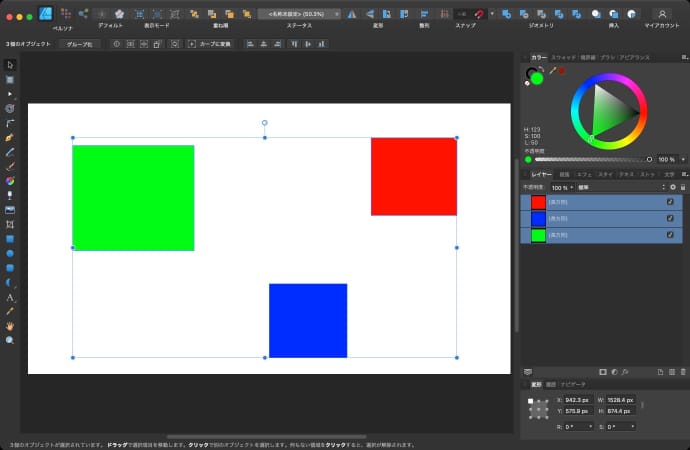
反転の中心をキャンバスの中心にする
選択範囲の中心がキャンバスの中心からずれている場合は、反転の中心をキャンバスの中心に移動させます。
コンテキストツールバーの「変形の起点を有効にする」を有効にします。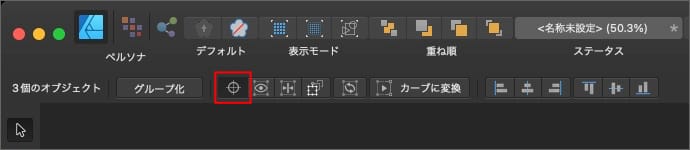
表示された中心点をドラッグしてキャンバスの中心に移動させます。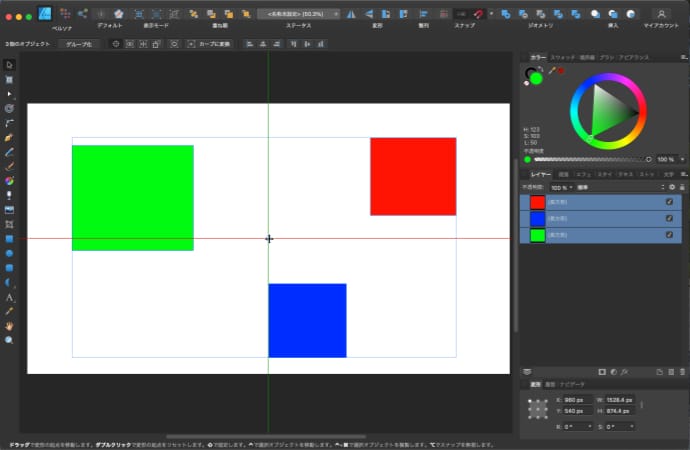
スナップ設定の「スプレッドの中間点を含める」が有効になっていると、キャンバスの中心にスナップします。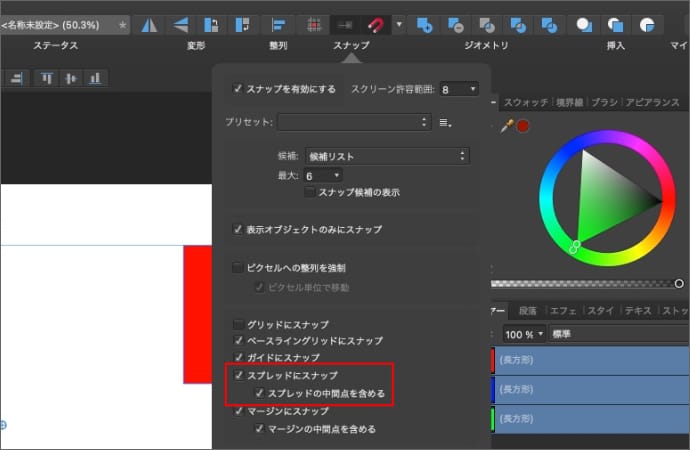
レイヤーを反転させる
変形の左右反転か上下反転を実行すると、キャンバスの中心を軸に反転できます。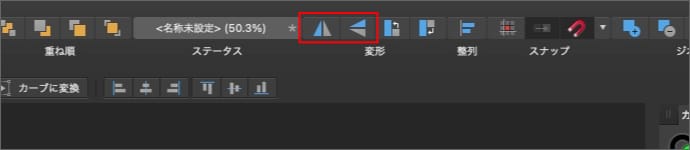
以上、Affinity Designerでキャンバスを回転・反転させる方法でした。